会声会影x6官方专业版
- 系统大小:1.32 GB
- 系统语言:简体中文
- 更新时间:11-19
- 授权方式:免费软件
- 推荐星级:
会声会影x6官方专业版是一款快速而易用的视频编辑软件。集创新编辑,高级效果,屏幕录制,交互式Web视频及各种光盘制作于一身。速度超快并随附各种直观工具,能够创建各种媒体,从家庭影片,相册到有趣的动画定格摄影。
会声会影x6官方专业版是一款快速而易用的视频编辑软件。集创新编辑,高级效果,屏幕录制,交互式Web视频及各种光盘制作于一身。速度超快并随附各种直观工具,能够创建各种媒体,从家庭影片,相册到有趣的动画定格摄影。

软件介绍:
本款软件较前几版的版本相比添加了许多的功能,这款软件新增运动跟踪功能,它能够帮助用户瞄准并跟踪屏幕上移动的物体,然后将其连接到如文本和图形等元素。对走在街道上的人附上一个思想泡泡,或对移动中的牌照和面孔出于安全考虑打上马赛克,在这里你都可以一一实现。此外用户可以使用全新的DSLR摄像机创建全高清的定格动画视频,充分发挥DSLR的处理能力和独特的镜头功能,创建观众难以忘记的定格动画电影。
全新的软件能够模拟PC或 Windows平板电脑上的DSLR摄像机的控件,只需设置并拍摄您想要的帧,完全无需推挤您的摄像机。除此之外,软件还支持超高清 (4K) 视频,有了这个用户就能处理高分辨率的照片或者是导入与编辑分辨率高达4096 x 2160的视频。
软件特点:
1、快速而易用的视频编辑
使用快速而易用的工具创建完美的视频。使用即时项目在几秒钟内即可开始创建。了解内置培训视频中的新技术。直接拖放到时间轴上,并使用多轨编辑功能快速添加照片、视频、音频及更多内容!
2、超高清 (4K) 视频质量
超高清拍摄视频,支持全新的超高清 (4K) 视频。导入、导出和编辑 4K 视频和 DSLR 照片,使用令人惊叹的超高清视觉清晰度让观众难以忘记。
3、高级特效和动画
添加独一无二的特效并创建影院质量的定格动画和缩时动画。跟随屏幕上的物体,并使用新的“运动跟踪”功能为其附加图形和文本。此外,使用多达 21 个多媒体轨道创建您梦寐以求的视频项目。
4、针对 Web、光盘和移动设备的完整制作
为 Web、Blu-ray Disc?、DVD 和最新的智能手机和平板电脑创建视频。可以处理各种格式,包括 HTML5、MP4 和最新的 AVCHD 2.0。此外,可直接从VideoStudio Pro X6 接口上传到YouTube、Facebook 或您自己的个人网站
软件功能:
proDAD Handscript Animation
使用此功能强大的新工具可为标题添加屏幕手写效果。只需键入文本并选择手写模板,即可在几分钟内实现令人印象深刻的效果。这是将剧本和独特的效果添加到视频中的最佳方法。

NewBlue FX Colorfast
使用 NewBlue 的高品质特效、色彩校正和视频调整工具(均使用简单、快速应用的选项和可定制的设置)可创建色彩清新锐利的视频。

Boris Graffiti 6
使用行业内标题动画的黄金标准。从创新的底部第三方图形到滚动字幕和打字动画,使用内置文本路径、抖动和随机化功能添加独一无二的特效。创建您自己独有的画面或从丰富的样式库和预设动画库中选取。
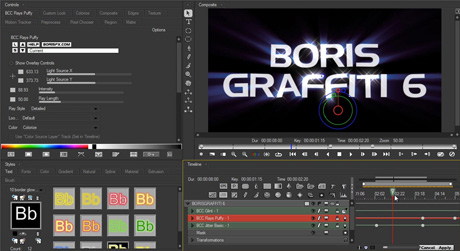
运动跟踪
瞄准并跟踪屏幕上移动的物体,然后将其连接到如文本和图形等元素。对走在街道上的人附上一个思想泡泡,或对移动中的牌照和面孔出于安全考虑打上马赛克。
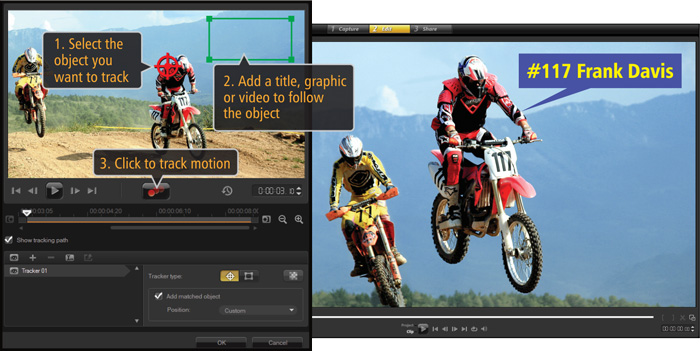
可定制的运动
定制图形、标题、对象和视频剪辑的移动。创建具有画中画和其他专业品质效果的动态视频是一种很好的方式。此外,将可定制运动保存到路径库中,可轻松地快速重新使用。

DSLR 定格动画
现在您可以使用 DSLR 摄像机创建全高清的定格动画视频。充分发挥 DSLR 的处理能力和独特的镜头功能,创建观众难以忘记的定格动画电影。
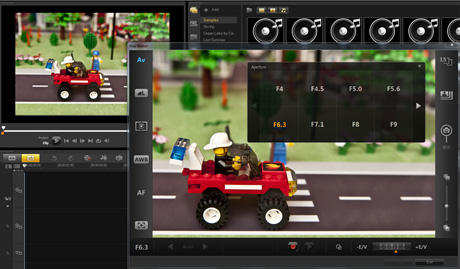
DSLR 放大模式
模拟 PC 或 Windows 平板电脑上的 DSLR 摄像机的控件。只需设置并拍摄您想要的帧,完全无需推挤您的摄像机!

超高清 (4K) 视频支持
胜过高清,支持新的超高清 (4K) 视频。处理高分辨率的照片并充分利用 DSLR 摄像机的功能,或导入与编辑分辨率高达 4096 x 2160 的视频,以便创建令人惊叹的超高清电影。
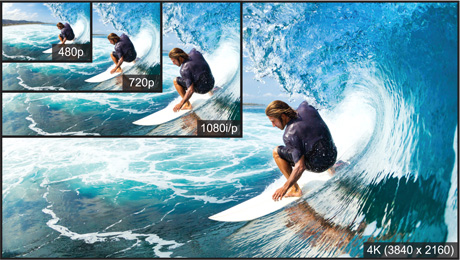
会声会影x6官方专业版使用教程 :
如何修整剪辑视频素材?从DV摄像机捕获视频素材后,可以利用会声会影对视频素材进行修整和剪辑,将其整合成音质画面俱佳、情节生动的视频短片,以达到心目中的满意效果。
会声会影视频编辑软件可以帮助用户——
1、编辑影片素材;
2、修整素材颜色特效;
3、剪辑视频素材;
4、按场景分割视频;
5、多重修整视频素材;
熟悉了会声会影上述功能,日程生活中遇到不错的视频、音乐、图像等,就可以利用会声会影轻松对这些素材进行修饰和剪辑啦!
一、编辑影片素材:
设置素材显示、调整素材秩序、调整素材声音、调整素材区间、分离视频和音频
1、设置素材显示。
单击“设置”菜单,在弹出的对话面板中单击“参数选择”命令; 单击“参数选择”窗口“素材显示模式”右侧的下拉按钮,在弹出的列表框中选择“仅略图”,最后单击“确定”按钮。
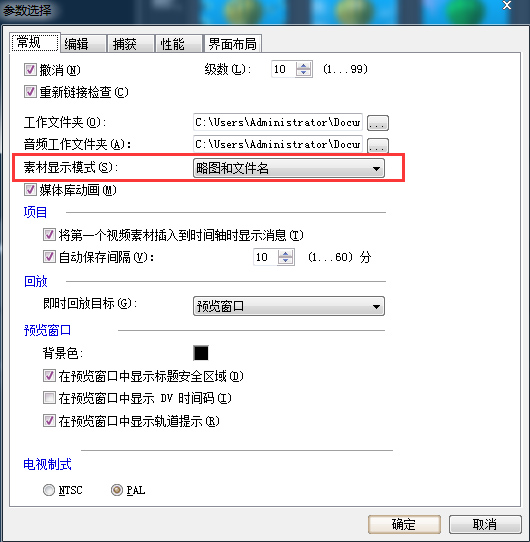
2、调整素材秩序
进入会声会影编辑器,在故事版中插入相关图像素材,所有素材将按照在影片中的播放顺序排列; 在故事板中选择需要移动的素材图像,单击鼠标左键并拖拽至另一幅素材前面,拖拽的位置处将显示一条竖线,展示素材将要放置的位置,松开左键即可调整素材秩序。
3、调整素材声音
首先将需要调整声音的视频素材插入会声会影编辑器,单击窗口右侧“选项”按钮; 展开“选项”面板,单击“素材音量”右侧的下拉按钮,在弹出的列表框中拖拽滑块来调节音量; 最后,单击导览面板“播放”按钮,聆听音频效果查看视频音量是否更和谐。
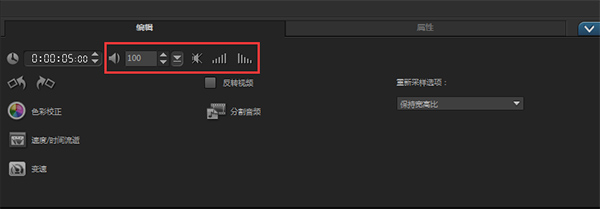
4、调整素材区间;
进入编辑器,在视频轨中插入一副图片素材(为例),在此素材上单击鼠标右键,选择快捷菜单“更改照片区间”选项; 界面弹出“区间”对话框,设置区间为0:0:6:0并单击“确定”;
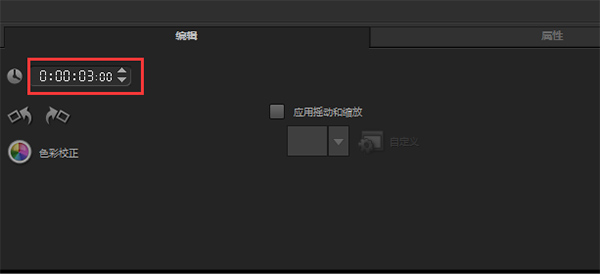
5、分离视频和音频
单击“视频”选项面板的“分割音频”按钮,即可完成视频与音频的分割,单击“播放”按钮试听分割后的视频动画效果。
二、修整素材颜色特效:
调整图像色调、调整图像亮度、调整图像饱和度、调整图像对比度、调整图像Gamma;
三、剪辑视频素材:
用黄色标记剪辑视频、修整栏剪辑视频、时间轴剪辑视频、通过按钮剪辑视频;
四、按场景分割视频
点击查看:按场景分割视频实例;
五、多重修整视频素材:
打开多重修整视频对话框、标记视频片段、更多修整片段、精确标记片段;
会声会影x6官方专业版常见问题:
打开会声会影时提示已停止工作怎么办?
新年开工第一天,打开电脑,先杀个毒,然后会声会影就打不开了。启动之后连界面都没见着,直接就是会声会影已停止工作,联机检查或者关闭程序,试着重启电脑,重装软件,甚至都重装系统了,可依旧行不通,小编为此也郁闷了好久,排查了好久才发现原因,本集将具体讲讲如何处理。
问题阐释:
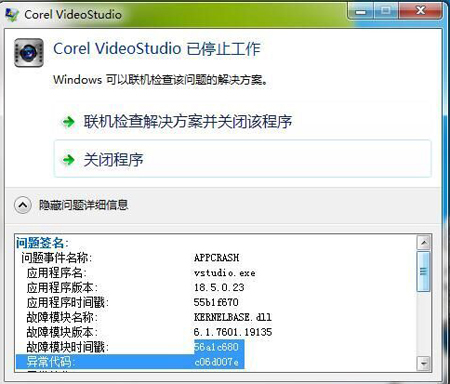
启动会声会影时,直接弹出会声会影已停止工作。现象如上图1所示
原因分析:
在问题详细信息中也可以看到问题时间是APPCRASH,及程序崩溃,后来排查出来是因为最新的Windows补丁与会声会影起了冲突,所以只要将新增的补丁删除即可。
解决方法:
删除补丁的方法主要有两种:
1、在杀毒软件的漏洞修复中删除
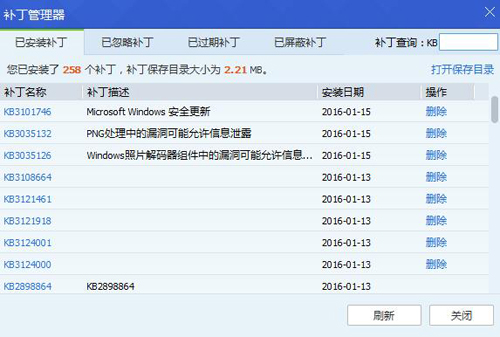
在杀毒软件中打开修复漏洞,点击已安装,此时会弹出补丁管理器,在已安装补丁中,删除今天2016年2月15号的补丁即可,图片是删除之后的,然后重启计算机即可。但是有些用户在删除过程中出现了下述情况:
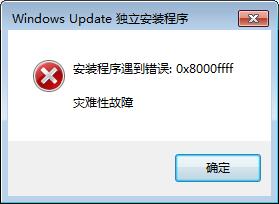
在删除补丁过程中出现安装程序错误,导致的灾难性故障,从而无法删除补丁,此时可以尝试第二种方法来删除。
2、在控制面板中删除
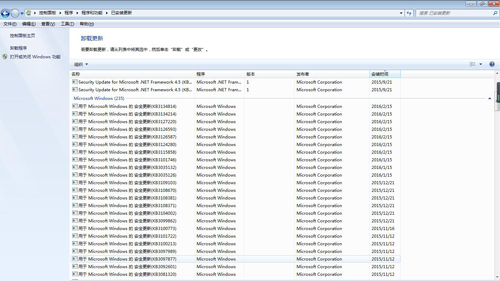
打开Windows的控制面板,在控制面板中选择“程序”-“卸载程序”,在该界面的左侧选择“查看已安装的更新”,等待一会之后,会出现最近更新的补丁,只要选中之后右击,选择“卸载”,然后重启计算机,在打开会声会影便不会出错了。